SUP:SGRH:GrcRelatorios
![]() Voltar a Página Inicial - Ajuda
Voltar a Página Inicial - Ajuda
Análise por: Liege Franken Ciupak.
Desenvolvido por: Márcio Veronez.
Documentado por: Vinícius Moll.
O módulo Relatórios permite ao usuário criar e emitir relatórios específicos para cada cadastro do sistema SGRH.
A Lista de Relatórios do sistema SGRH está dividida nos itens apresentados a seguir:
- Progressão de Nível
- Progressão de Carreira de Servidores - GR-1
- Previsão para Avaliação de Desempenho - GR-4
- PIAD
- IAC - Índice de Atividade de Centro - GR-10
- Tabelas
- Setor - GR100
- Área de Conhecimento do CNPQ - GR-101
- Tabela de Cargos Administrativos - GR-21
- Estágio Probatório
- Histórico do Estágio Probatório - GR-2
- Previsão de Término de fase - GR-3
- Reenquadramento
- Impressão de Portarias para Reenquadramento - GR-27
- Cadastro
- PssFísica
- Pessoa Física - Dados Cadastrais - sintético - GR-11
- Pessoa Física - Afastamentos - GR-13
- Pessoa Física - TIDE - GR-14
- Pessoa Física - Funções Administrativas por Lotação - GR-15
- Pessoa Física - Funções Administrativas pela Estrutura Organizacional - GR-16
- Pessoa Física - Ficha Completa - GR-17
- Pessoa Física - Aniversariantes por Mês - GR-18
- Pessoa Física - Capacitações de Curta Duração - GR-20
- Pessoa Física - Maior Escolaridade Completa ou não - Relação e Totais - GR-25
- Pessoa Física - Ficha para complementação de dados - GR-28
- Pessoa Física - Setor onde Exerce as atividades - GR-29
- Pessoa Física - Dados cadastrais e Admissões - GR-5
- Pessoa Física - Escolaridade - GR-8
- Pessoa Física - Ativos - Classe/Nível - GR-9
- Docentes
- Relação e Total de Docentes por Titulação, RT, Nível, Classe, Rgm. Jurídico, Área e Lotação - GR-12
- Docentes - sintético - GR-7
- Estagiários
- Estagiários - Relação - GR-26
- PssFísica
- Controle de Vagas
- Relação e Total de Vagas existentes por Cargo e Lotação - GR-19
- Relação de Vagas por Concurso - GR-22
- Editais de Chamada e Relação de Convocados por Concurso - GR-23
- Relação de Aprovados por Concurso - GR24
- Total de Vagas existentes por Cargo e Lotação - GR-30
- Gerador de Relatórios
Um screenshot do Gerador de Relatórios é mostrado a seguir:
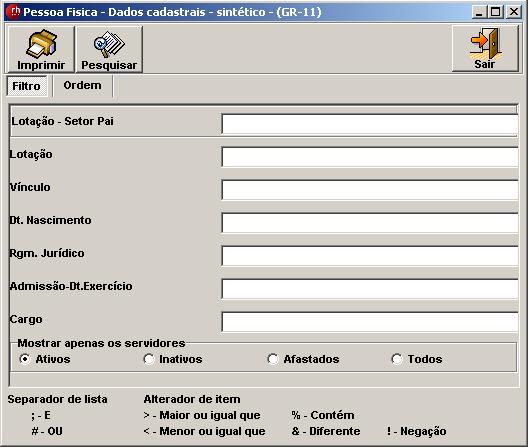
- Como emitir relatórios - Um exemplo:
Vamos supor que estamos precisando emitir um relatório que contenha os Dados cadastrais das pessoas físicas que possuem algum vínculo com a instituição.
Para gerar tal relatório, devemos acessar o Menu: Relatórios - Cadastro - PssFisica - GR11.
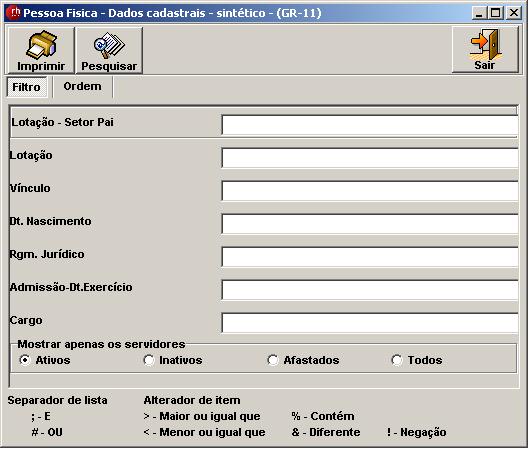
Nesta tela temos campos específicos que quando preenchidos, servem como filtros na pesquisa das informações no banco de dados.
Obs.: Por padrão, os campos que possuem a opção de pesquisa com a tecla F6 (para auxíliar em seu preenchimento) habilitam o botão pesquisar. Os campos que requerem uma Data não possuem a opção de consulta com a tecla F6.
No caso de nosso exemplo, temos os seguintes campos para realizar a filtragem das informações:
Lotação - Setor Pai, Lotação, Vínculo, Dt. Nascimento, Rgm. Jurídico, Admissão-Dt.Exercício, Cargo.
Pode-se pesquisar o Setor ou informá-lo diretamente. Para pesquisar, tecle F6 no campo onde o botão pesquisar estiver habilitado.
Operadores
Nas telas de pesquisa exibidas após teclar F6, você poderá utilizar os seguintes operadores:
- % - Contém - Usado para pesquisar registros que contenham determinada: palavra, iniciem com alguma letra, número ou símbolo. Por exemplo, se você inserir a palavra Pesquisa% é possível que encontre como resultado algo do tipo:
Alterador de item
Pesquisar
Pesquisadores
Pesquisando
Pesquisados
Pesquisaram......
Se você informar algo do tipo %A então a consulta retornará registros que iniciem com qualquer combinação de letras, números ou símbolos seguidos da letra A.
Obs.: Se você informar %% ou não informar nada no campo de consulta, todos os registros serão retornados na consulta. Quando você utilizar o operador %, a pesquisa não será sensível a caixa. No nosso exemplo, a pesquisa retornará tanto palavras escritas em letras minúsculas, maiúsculas ou qualquer combinação dos dois tipos.
Separador de Lista
Ou seja, condição1 E condição2 ... E condiçãoN; Apenas quando todas as condições se verificarem (forem verdadeiras) então algum resultado será exibido.
Ou seja, condição1 OU condição2 ... OU condiçãoN. Quando apenas uma delas se verifica (é verdadeira) então algum resultado será exibido.
- Mostrar apenas os Servidores - Permite escolher quais servidores serão exibidos no relatório.
- Ativos.
- Inativos.
- Afastados
- Todos